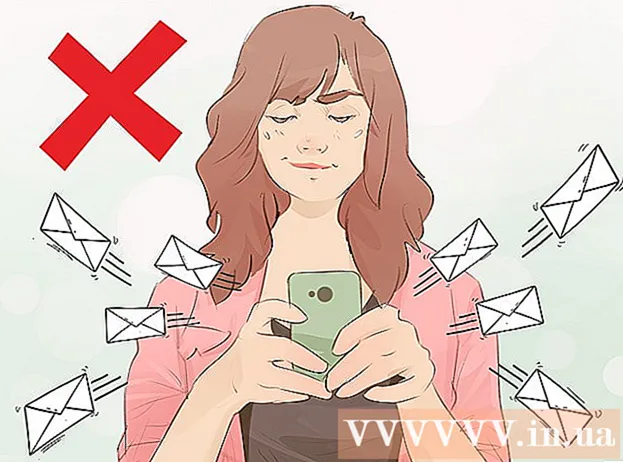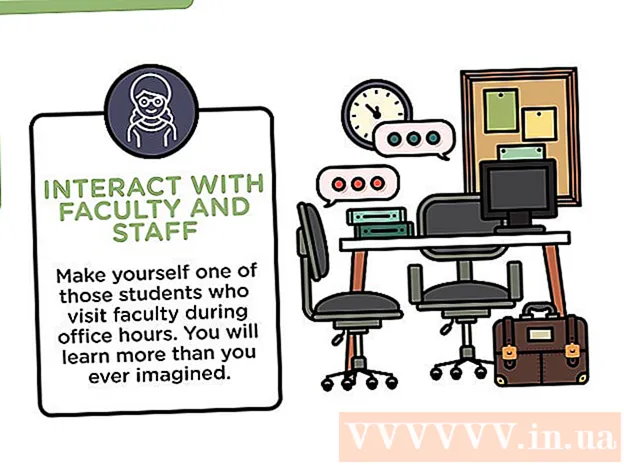Autor:
Morris Wright
Data Utworzenia:
21 Kwiecień 2021
Data Aktualizacji:
1 Lipiec 2024

Zawartość
- Do kroku
- Metoda 1 z 5: Instagrille
- Metoda 2 z 5: Webstagram (Instagram jako aplikacja w przeglądarce)
- Metoda 3 z 5: Webbygram (alternatywa dla Instagrama)
- Metoda 4 z 5: Bluestacks (to oprogramowanie tworzy na komputerze środowisko podobne do Androida)
- Metoda 5 z 5: Profil internetowy na Instagramie
- Porady
Czy wiesz, że możesz również używać Instagrama na swoim komputerze? To jest nawet bardzo łatwe. Wykonaj poniższe czynności, aby wyświetlić wszystkie te fajne zdjęcia z Instagrama również na komputerze.
Do kroku
Metoda 1 z 5: Instagrille
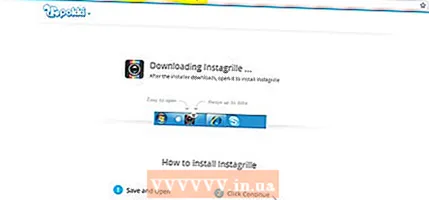 Iść do ta strona aby pobrać instalator Instagrille.
Iść do ta strona aby pobrać instalator Instagrille.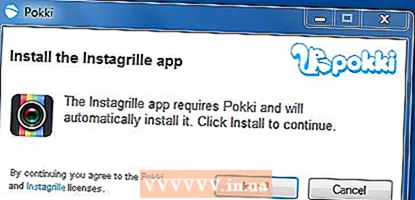 Uruchom instalator. Postępuj zgodnie z instrukcjami wyświetlanymi na ekranie.
Uruchom instalator. Postępuj zgodnie z instrukcjami wyświetlanymi na ekranie. 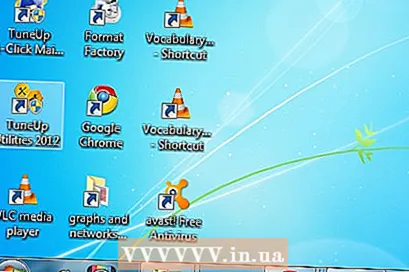 Po zakończeniu instalacji na pasku zadań pojawią się dwie ikony: jeden dla Pokki i jeden dla Instagrille.
Po zakończeniu instalacji na pasku zadań pojawią się dwie ikony: jeden dla Pokki i jeden dla Instagrille. 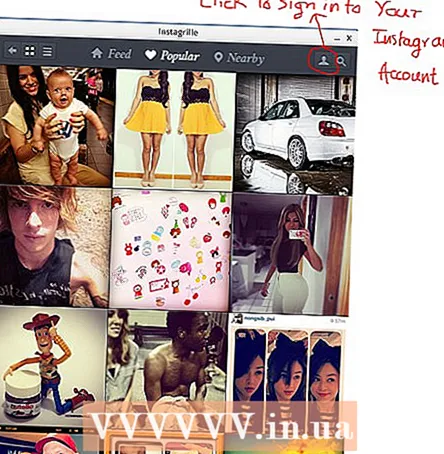 Kliknij Instagrille. Kliknij przycisk swojego konta.
Kliknij Instagrille. Kliknij przycisk swojego konta. 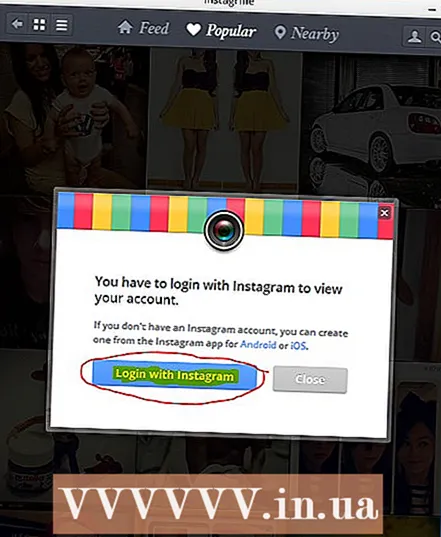 Pojawi się okno logowania. Zaloguj się za pomocą swojej nazwy użytkownika i hasła na Instagramie.
Pojawi się okno logowania. Zaloguj się za pomocą swojej nazwy użytkownika i hasła na Instagramie. - Gotowy! Teraz możesz uzyskać dostęp do Instagrama z komputera.
Metoda 2 z 5: Webstagram (Instagram jako aplikacja w przeglądarce)
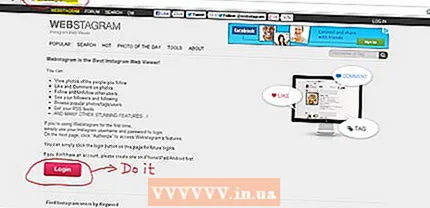 Udać się tutaj do serwisu Webstagram.
Udać się tutaj do serwisu Webstagram.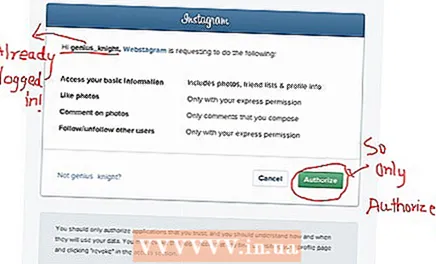 Zaloguj się za pomocą swojej nazwy użytkownika i hasła na Instagramie. Jeśli byłeś już zalogowany, aplikacja zapyta o pozwolenie.
Zaloguj się za pomocą swojej nazwy użytkownika i hasła na Instagramie. Jeśli byłeś już zalogowany, aplikacja zapyta o pozwolenie. - Gotowy! Teraz możesz uzyskać dostęp do Instagrama z komputera.
Metoda 3 z 5: Webbygram (alternatywa dla Instagrama)
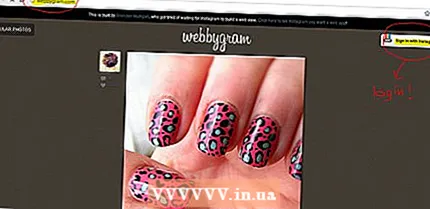 Udać się tutaj do serwisu.
Udać się tutaj do serwisu.- Zaloguj się za pomocą swojej nazwy użytkownika i hasła na Instagramie.
- Gotowy! Teraz możesz uzyskać dostęp do Instagrama z komputera.
- Nie możesz przesyłać i edytować zdjęć za pomocą trzech powyższych metod. Możesz przeglądać i komentować. Ponadto musisz mieć już działające konto na Instagramie, aby korzystać z tych metod. Za pomocą poniższej metody możesz utworzyć konto i przesyłać / edytować zdjęcia.
Metoda 4 z 5: Bluestacks (to oprogramowanie tworzy na komputerze środowisko podobne do Androida)
- Zainstaluj oprogramowanie Bluestacks dla swojej wersji systemu Windows. Następnie pobierz aplikację Instagram na Androida / iPhone'a i kliknij dwukrotnie plik .apk. Zostanie teraz zainstalowany samodzielnie na Bluestacks.
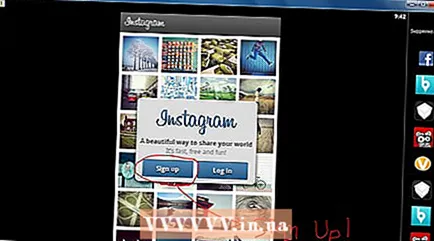 Otwórz bibliotekę Bluestacks i uruchom aplikację Instagram. Zaloguj się za pomocą swojej nazwy użytkownika i hasła. Lub utwórz konto na Instagramie, jeśli jeszcze go nie masz.
Otwórz bibliotekę Bluestacks i uruchom aplikację Instagram. Zaloguj się za pomocą swojej nazwy użytkownika i hasła. Lub utwórz konto na Instagramie, jeśli jeszcze go nie masz. 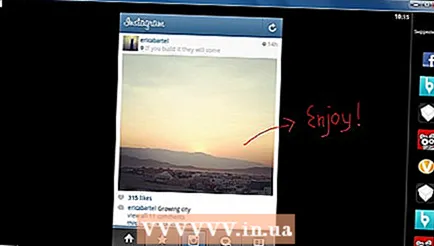 Gotowy! Teraz możesz uzyskać dostęp do Instagrama z komputera.
Gotowy! Teraz możesz uzyskać dostęp do Instagrama z komputera.
Metoda 5 z 5: Profil internetowy na Instagramie
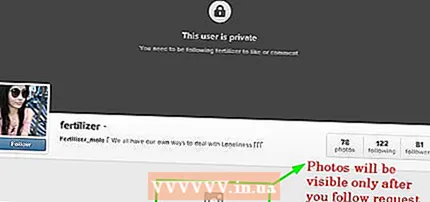 Zaloguj się za pomocą swojej nazwy użytkownika i hasła.
Zaloguj się za pomocą swojej nazwy użytkownika i hasła. Gotowy! Możesz teraz przeglądać, usuwać lub komentować swoje zdjęcia na Instagramie.
Gotowy! Możesz teraz przeglądać, usuwać lub komentować swoje zdjęcia na Instagramie.
Porady
- Te metody są przydatne, bo oczywiście masz dużo większy ekran niż w telefonie.